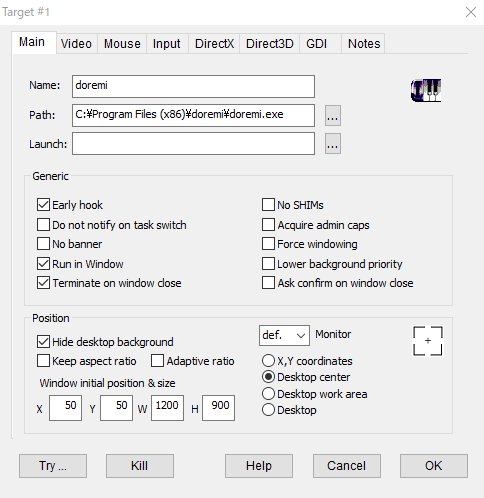Windows10でドレミマニアを快適にプレイする方法
公開:2024年1月5日

久々にドレミマニアをプレイしようと思ったら、なかなかてこずったので、同じドレミマニアプレイヤーのためにまとめておきます。
検索でいきなりこのページに来た人はまず、weal detectのサイトからドレミマニア本体をダウンロードしてください。
さて、Windows10では特に何も設定しなくても、ドレミマニアは起動しますし、標準の内蔵音源で音は鳴ります。
ただ、以下の問題点があります。
- ソフトウェアの動作がカクカク
- OS標準の内蔵音源がしょぼい
- PCのキーボードでは演奏しづらい
Windows10環境でも、なんとか遊べないものかと調べましたので書いておきます。
結論を書くと、2024年現在でも快適に遊べます!
それでは順番に問題を解決していきましょう。
ソフトウェアの動作がカクカク
こちらについては割と簡単です。
ウインドウモードで起動すれば解決します。
DXWndというフリーソフトを使う事で、「フルスクリーンで自動起動するソフト」をウインドウモードで起動することができます。
手順としては以下です。
C:\Program Files (x86)\内にドレミマニアのデータ一式を設置してください。(C直下でも可)
ダウンロードしたDXWndを起動して、ドレミマニアの「doremi.exe」をドロップしてください。
ドレミマニアのアイコンが追加されるので、ダブルクリックすれば起動ができます。
初期設定のままでもスムーズに動作しますが、以下のように設定を変更すればより快適かと思います。
設定変更は、DXWnd内のドレミマニアのアイコンを右クリック→Modifyを選択します。
DXWndの設定箇所
- Position内の、Hide desktop backgounrdにチェック
- その右側のDesktop centerにチェック
- その左にある「W」「H」は起動時の画面サイズなのでお使いのモニターにあわせて4:3の比率になるように入力
液晶がフルHD(1920*1080)ならWは”1440”、Hは”1080”がベストです。
- Videoタブ内の一番上、modalを選択
- Mouseタブ内の一番上、Showを選択
私の環境だとこんな設定です。
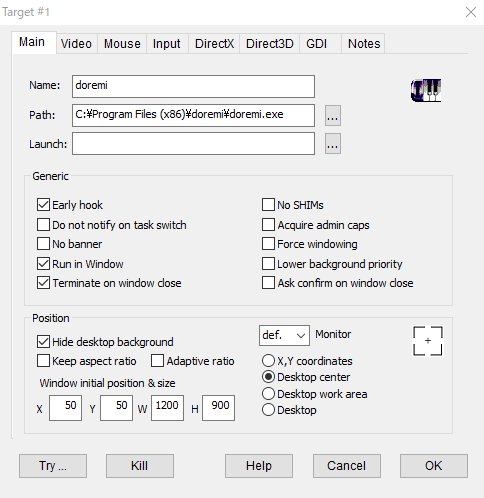
以上でソフトの動作面についてはOKです。
ドレミマニアを終了したい場合は「Escキー」を押してください。
もしくは、OSのタスクバーに表示されているアイコンを右クリックして「× ウィンドウを閉じる」でもOKです。
OS標準の内蔵音源がしょぼい
次はこれですね。
私はハード音源のSC-8820を持っているのですが、購入から20年以上も経ち気付いたら故障していました。。。
(と思ったら互換ACアダプタを購入したら使えました。電源は入るけど動作が不安定という症状なら、一度ACアダプタを接続してみてください)
Windows10でもSC-8820や後継のSC-D70、およびSD系は一応使えます。
古いRolandのハード音源をお持ちの方はこちらを参考にしてください。
とはいえ、今のご時世、ハード音源ってなんぞ?
って方が大半だと思いますし、ドレミマニアを遊ぶためだけにお金をかけるのもなんなので、フリーのソフトウェア音源である「YAMAHA S-YXG50」を使って説明します。
再限度は、実機のSC-8820が「10」として、標準内蔵音源を「1」としたら、S-YXG50は「7」あたりです。(自分的には)
とりあえず鳴らない音色はほぼありませんし、破綻せず曲は演奏されます。
標準内蔵音源とは比較にならないほどマシです。
こちらの方がWindows10(Windows11も可)でも動作するように手を加え、インストール方法をまとめてくれています。
https://www7a.biglobe.ne.jp/~grass_and_snow/
一番左上にある「S-YXG50」へ進んでください。
上記ページで分かるかと思いますが、一応流れを説明しておくと、
まずMIDI音源の追加・選択を可能にする「VST MIDI Driver」をインストールして、その設定内で音源本体である「syxg50.dll」を指定する事で、OSからS-YXG50経由で鳴らすことが可能になります。
「PLWMidiMap.cpl」ではOSのデフォルトMIDI音源を設定できるので、インストールした「VST MIDI Synth」に変更します。
ここまで設定した上で、DXWnd経由でドレミマニアを起動して、ドレミマニアの設定内で「MIDI DEVICE」→「VST MIDI Synth」を選べば、ドレミマニア内でもS-YXG50経由で音が鳴るはずです。
ソフトウェア音源を使いますが、気になるほどの遅延はありません。
PCのキーボードでは演奏しづらい
キーボードマニア専用コントローラをフリマで落札してください。
2024年1月時点、ヤフオクにて3000円前後で買えそうです。
もしくは、USB接続できる24鍵のMIDIコントローラーでも構いません。
用意しましたら、次にそのコントローラをドレミマニアで使えるように設定します。
以下にあるJoyToKeyを使います。
JoyToKey
設定は、「BUTTON 7」から順番に以下の様にします。
クオーテーションしているところはそれぞれそのキーを押します。
↑SXDCVGBHNJMQ "ESC" 2W3ER5 "Enter" T6Y7↓
次にこのソフトを起動したまま、ドレミマニアを起動して、キー設定をおこないます。
ドレミマニアを起動したら「KEY SET」を選び、「Oct 3」でエンターキーを押します。
キー設定がおこなえる状態になるので、
接続しているコントローラーの左端の「ド」から半音階ずつ上がり「シ」まで順に押します。
次に、「Oct 4」でエンターキーを押します。
同様に、コントローラーの中央付近にある「ド」から半音階ずつ上がり「シ」まで順に押します。
設定に問題がなければ、STARTボタンで”Enter”、SELECTボタンで”ESC”となります。
また、3octの「ド」と「ホイール上」はキーが共通になります。
4octの「シ」と「ホイール下」もキーが共通になります。
以上でドレミマニア内での設定も完了しました。
ドレミマニアを遊ぶ際の手順
上記の設定がすべて完了していることが前提です。
- キーボードマニア専用コントローラをPCに繋げる
- JoyToKeyを起動する
- DXWndを起動して、表示されているアイコンからドレミマニアを起動する
- 終わる際は「Esc」を押す
※動作に問題があった時※
コントローラが反応しない時は、JoyToKey内で設定がされていることを確認する
音が鳴らない時は、VST MIDI Driver内の設定(音源指定)やOSのソフトウェアシンセサイザー(SW)の音量を確認する
おまけ(S-YXG50以外の音源を使いたい場合)
ソフトウェア音源の「Sound Canvas VA」はWindows10で動作するのでドレミマニアでも使えます。
MIDI音源化する方法は、以下の方がまとめてくれています。
https://moondoldo.com/wordpress/?p=3112
「Sound Canvas VA」は16パートにはなりますが、SC-88ProやSC-8820をほぼ再現できます。
もしくは上で書いたように古いハード音源を入手して、なんとか使うという手もあります。
どちらの方法にしても、Windows11で使える確証はないので、Windows11への移行が進んでていく今後を考えると、無料のS-YXG50を利用するのが無駄がないのではと思います。(S-YXG50はwin11も対応)
よきドレミマニアライフを!
戻る